Windows 11 trae una interfaz moderna, pero también viene acompañado de bloatware, servicios innecesarios y decisiones de diseño que no todos comparten. La herramienta debloat11 pone en tus manos un conjunto de utilidades visuales para personalizar y aligerar tu sistema en segundos.
En este artículo te explico qué hace cada botón de la interfaz que ves al ejecutar esta utilidad.
✅ ¿Cómo ejecutar el script?
- Abre PowerShell como Administrador.
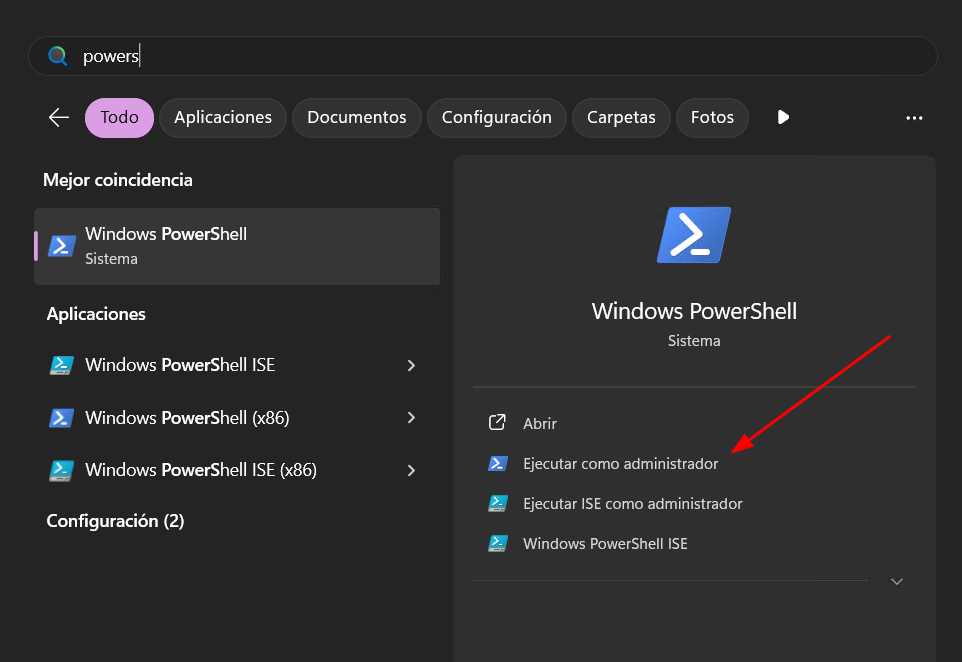
- Ejecuta este comando:
irm https://git.io/debloat11 | iexEsto descargará y lanzará la herramienta:

🖱️ Interfaz Sencilla, Resultados Potentes
Al ejecutar el script, se abre una ventana con una GUI minimalista dividida en secciones. Estas son las funciones disponibles:
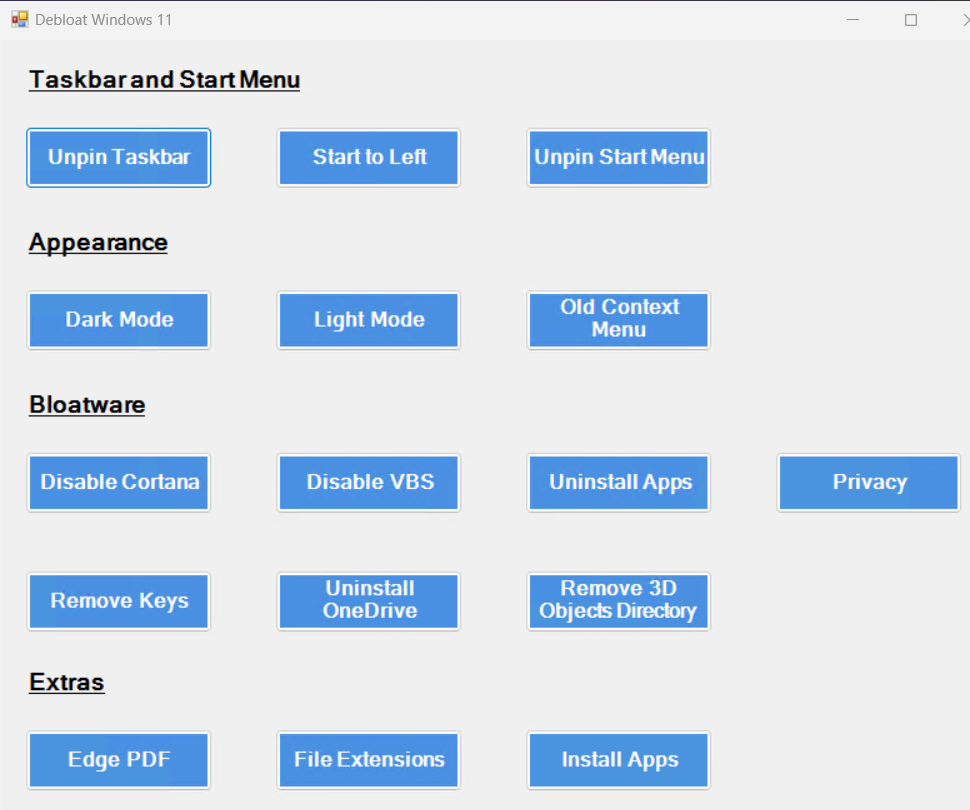
🧭 Taskbar and Start Menu
- Unpin Taskbar: Elimina los accesos directos anclados en la barra de tareas.
- Start to Left: Mueve el menú de inicio al lado izquierdo, como en versiones anteriores de Windows.
- Unpin Start Menu: Desancla accesos rápidos en el menú de inicio.
🎨 Appearance
- Dark Mode: Activa el tema oscuro del sistema.
- Light Mode: Activa el tema claro.
- Old Context Menu: Recupera el menú contextual clásico al hacer clic derecho, en lugar del estilo simplificado de Windows 11.
🧼 Bloatware
- Disable Cortana: Desactiva el asistente de voz Cortana.
- Disable VBS: Desactiva Virtualization-Based Security, lo que puede mejorar el rendimiento en algunos equipos.
- Uninstall Apps: Elimina aplicaciones preinstaladas innecesarias.
- Privacy: Aplica configuraciones para reforzar la privacidad (como desactivar la telemetría).
- Remove Keys: Limpia claves de registro relacionadas con software no deseado.
- Uninstall OneDrive: Desinstala completamente OneDrive del sistema.
- Remove 3D Objects Directory: Elimina la carpeta «Objetos 3D» del Explorador de archivos.
Por ejemplo, en este caso, nos interesa eliminar las apps preinstaladas en el sistema, por lo que haremos click sobre «Uninstall Apps«. Automaticamente podremos observar en la terminal como se van desinstalando cada una de las apps:
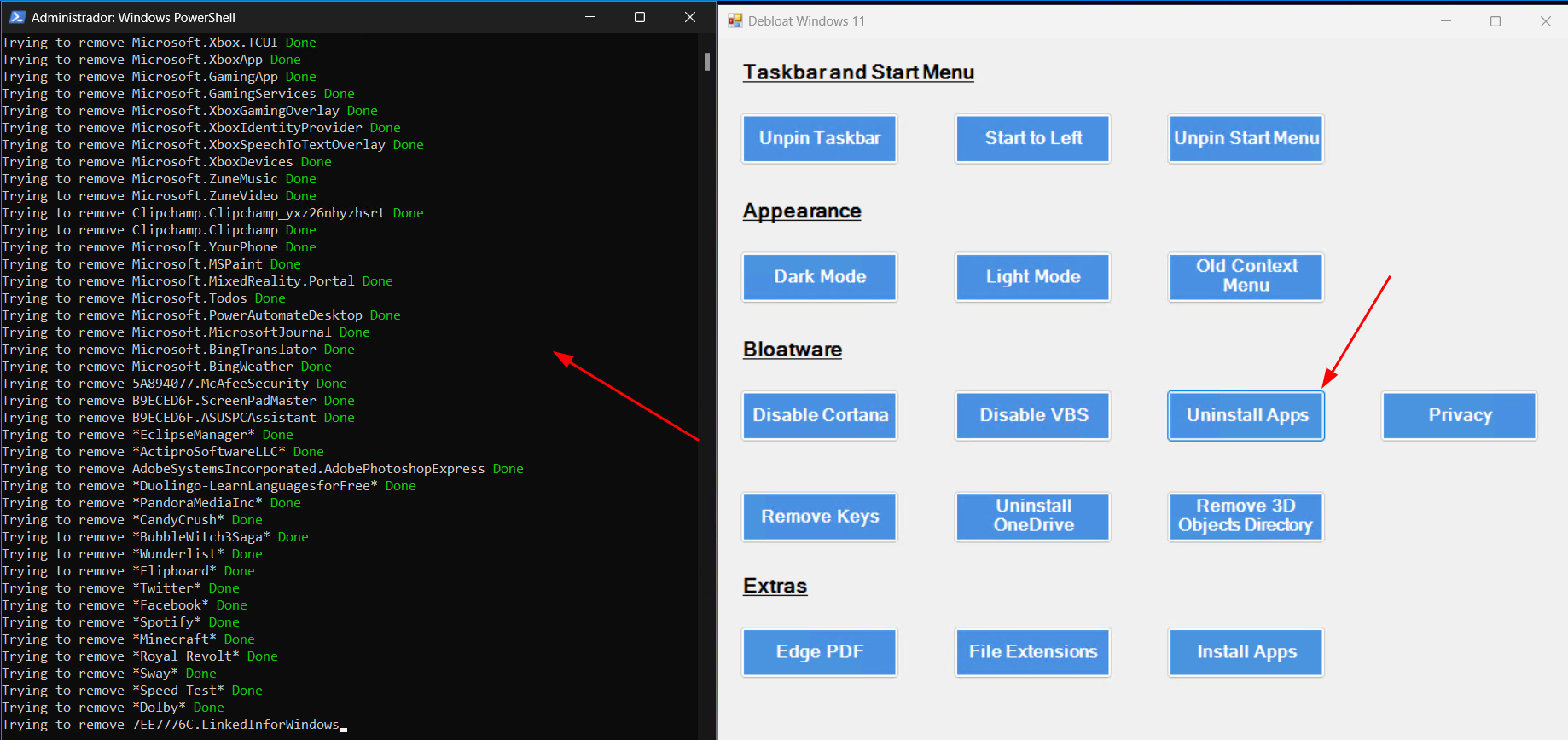
🧰 Extras
- Edge PDF: Desvincula Microsoft Edge como lector de archivos PDF.
- File Extensions: Muestra las extensiones de archivo en el Explorador de Windows.
- Install Apps: Acceso a un apartado para instalar aplicaciones esenciales recomendadas.
🛑 Recomendaciones
- Crea un punto de restauración antes de aplicar los cambios.
- Lee cada opción antes de hacer clic: aunque los cambios son útiles, algunos pueden deshabilitar funciones que podrías necesitar.
- Tras ejecutar las acciones, reinicia para aplicar todo correctamente.
🧠 Conclusión
debloat11 es la navaja suiza que todo entusiasta, técnico o administrador debería tener a mano cuando instala o mantiene equipos con Windows 11. Con su interfaz visual y enfoque modular, permite dejar el sistema limpio, rápido y ajustado a tus necesidades sin complicaciones.


